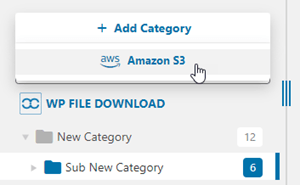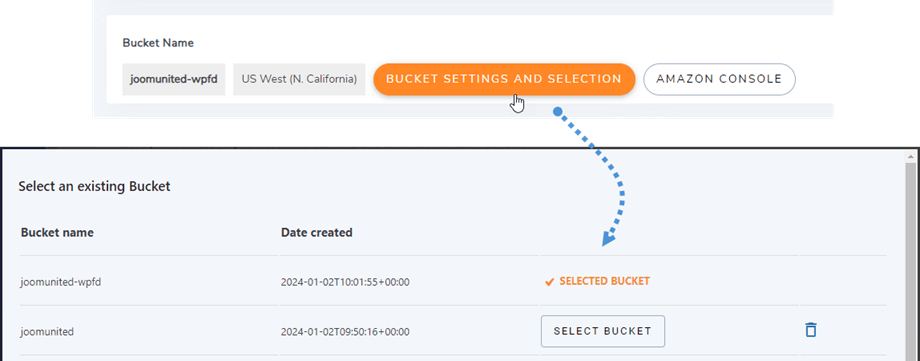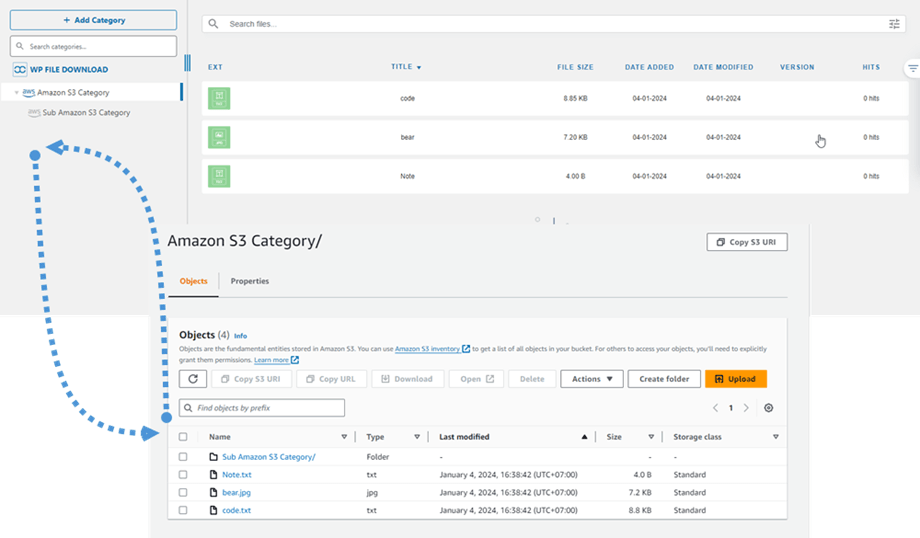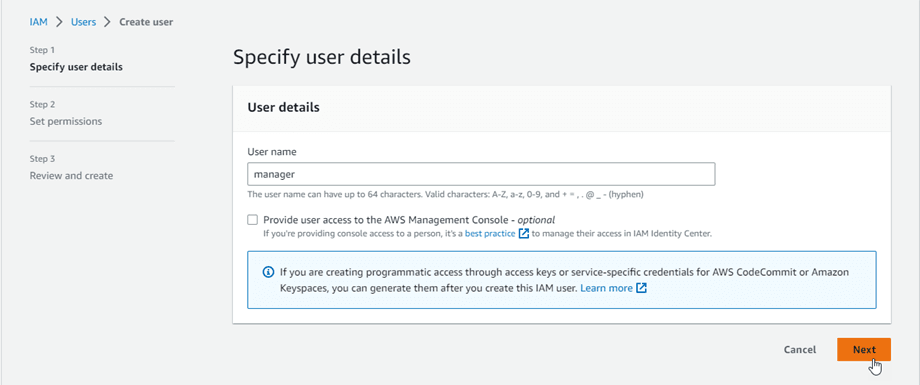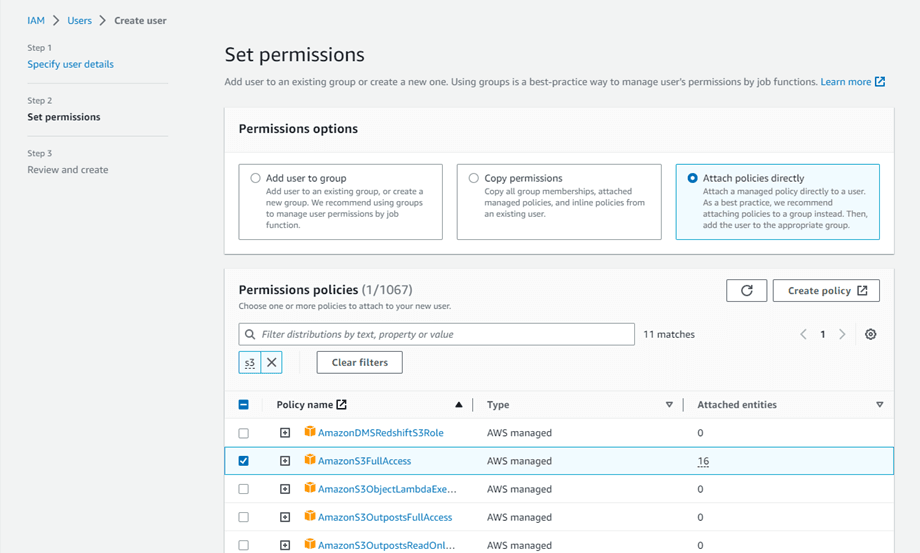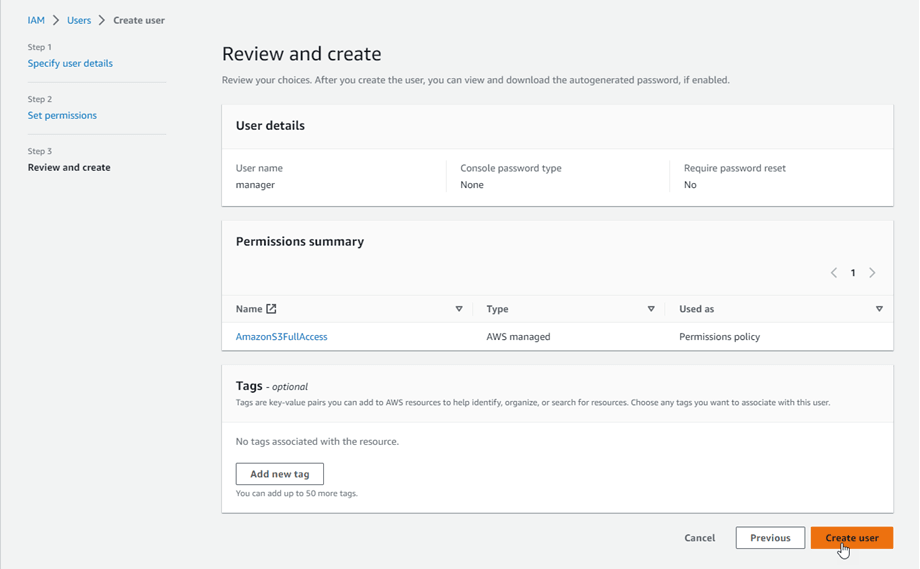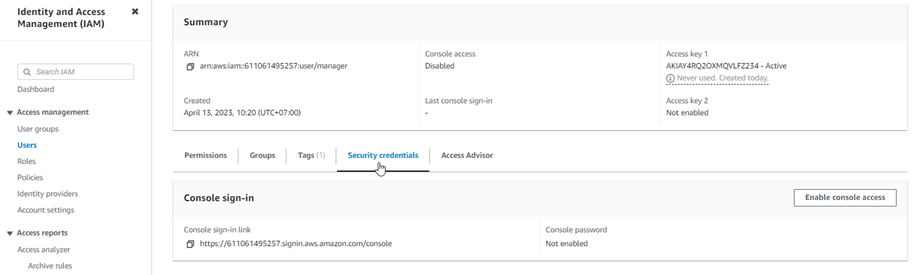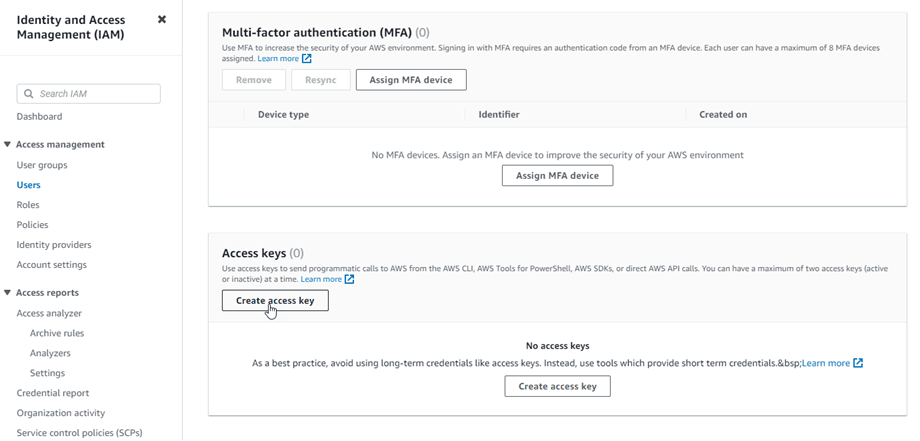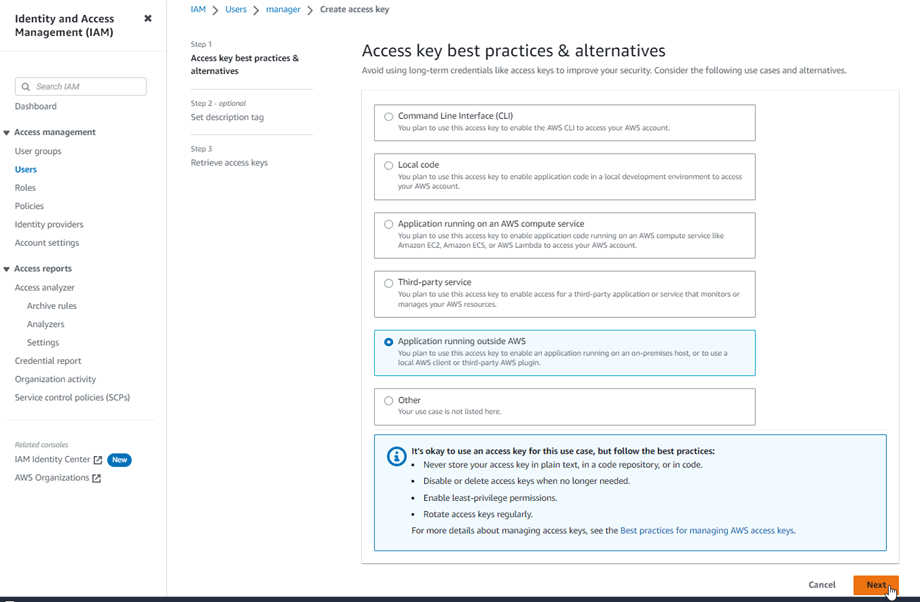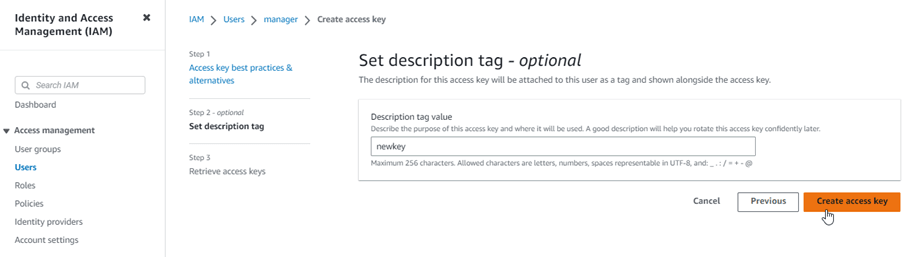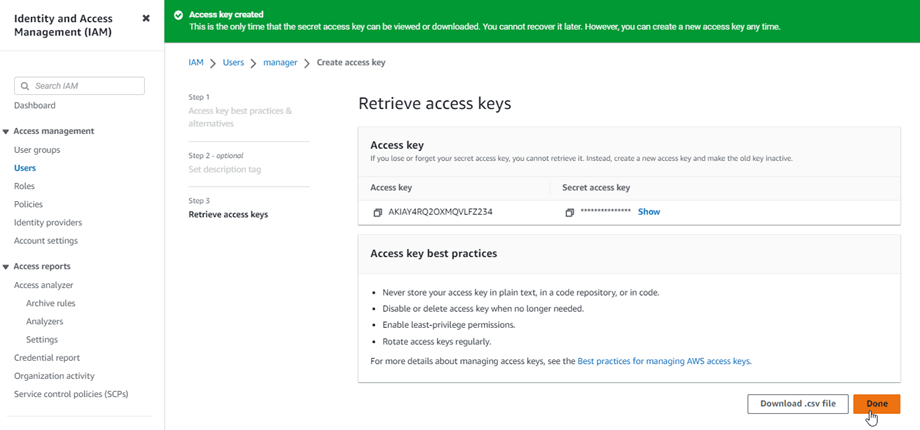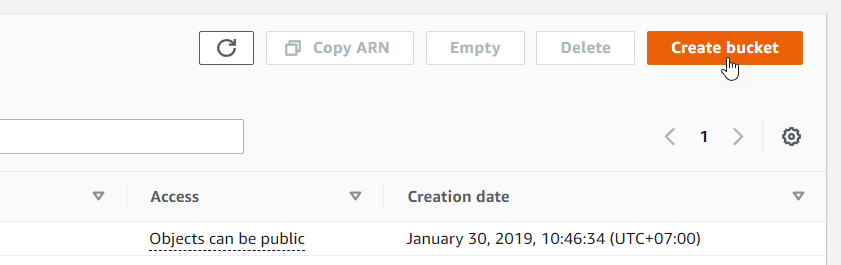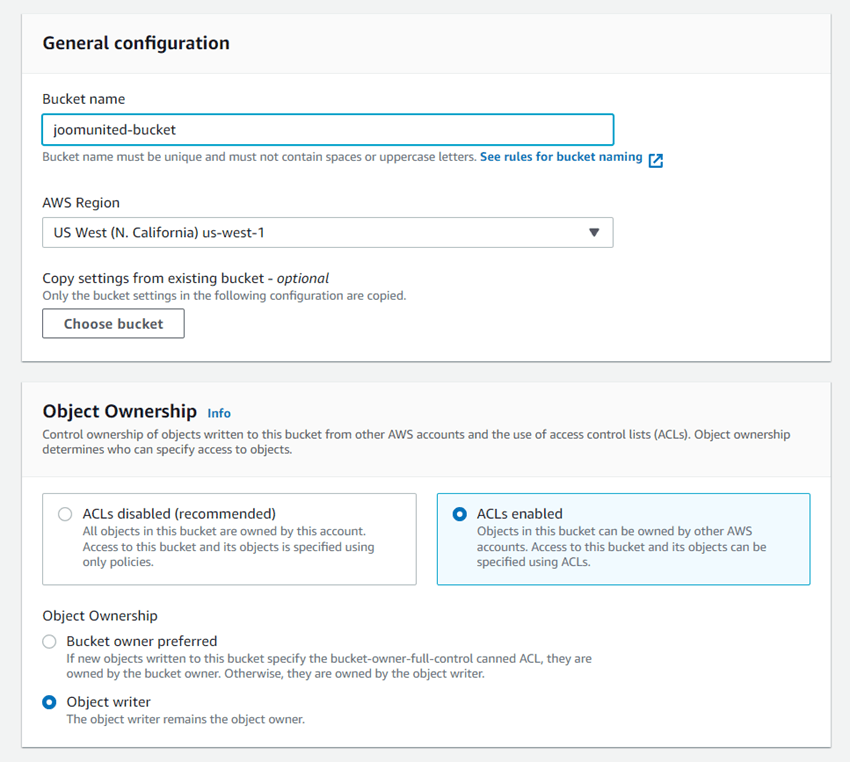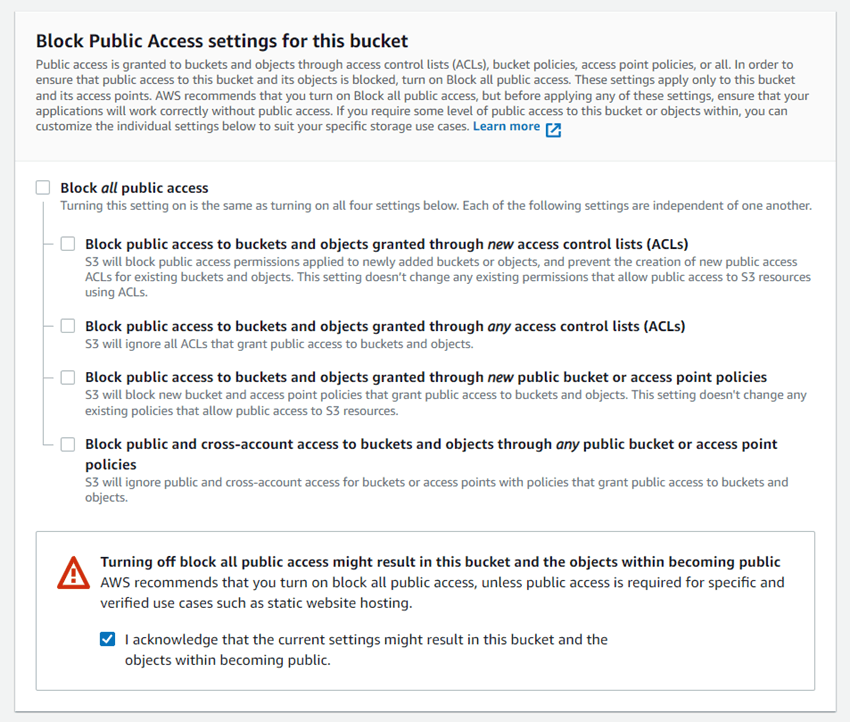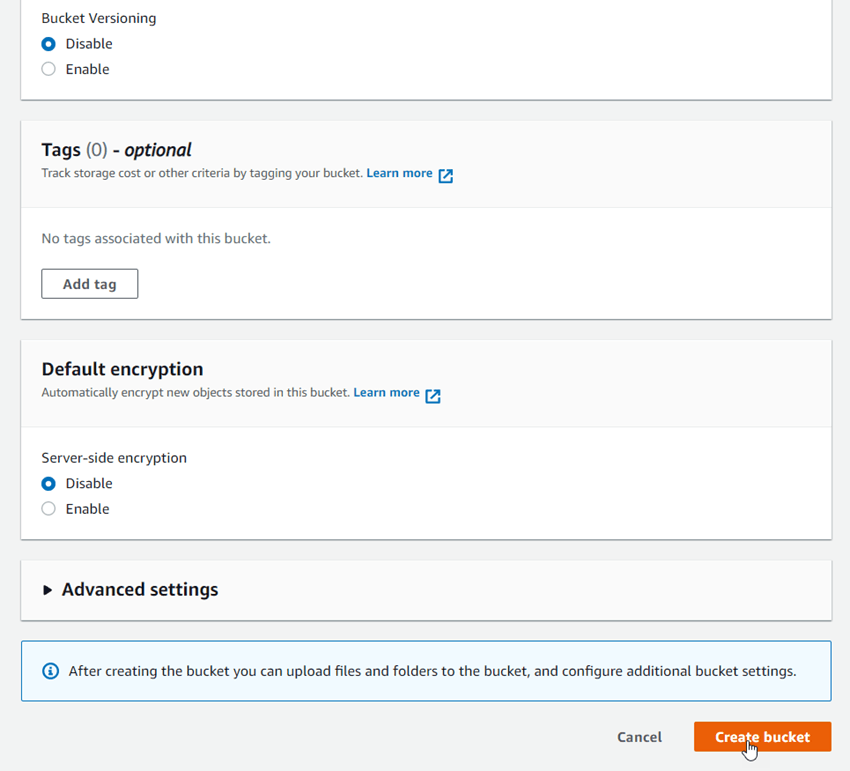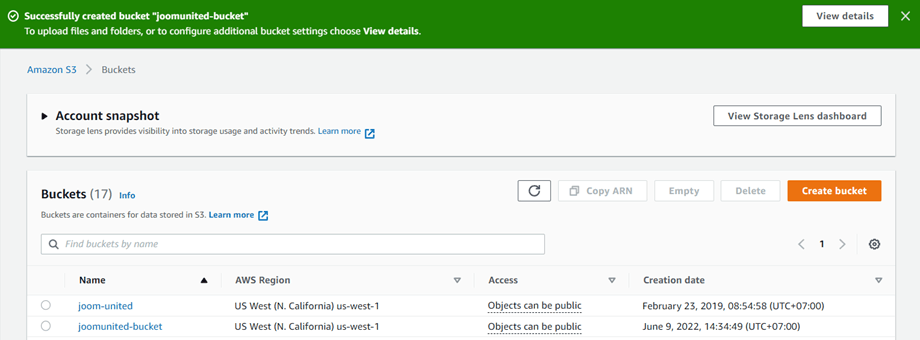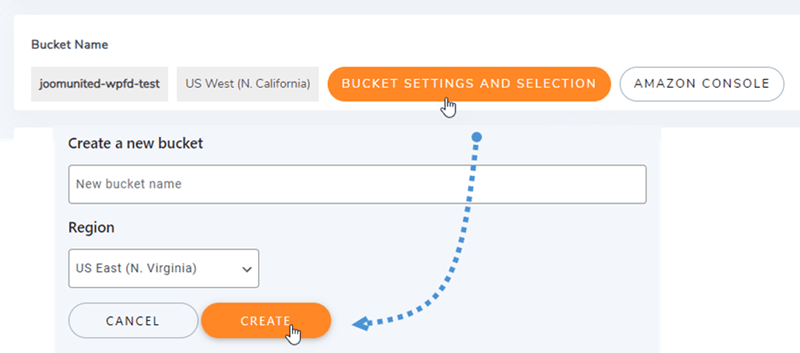WP File Download Addon: Amazon S3 Integration
1. Přihlaste se k Amazon S3 ve WP File Download
Vraťte se na dashboard WordPressu a klikněte na nabídku WP File Download Configuration > Cloud Connection > záložka Amazon S3 . Do polí formuláře vložte následující:
- ID přístupového klíče
- Tajný přístupový klíč
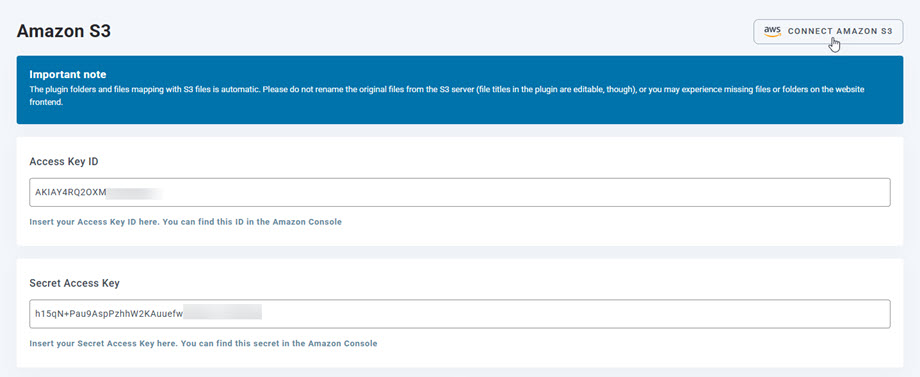
Poté nastavení uložte a připojení by mělo být úspěšné. Nyní můžete vytvářet nové kategorie S3 v řídicím panelu WP File Download .
2. Jak to funguje? Co mohu dělat s Amazon S3?
Jak to funguje?
Jakmile propojíte WP File Download s Amazon S3 a vyberte prosím kbelík nebo vytvořte nový, kde budou uložena všechna vaše data.
Jaké jsou pokyny pro synchronizaci?
Funguje v obou směrech! Můžete přidat soubor z Amazon S3 a zobrazit jej ve WP File Download nebo přidat soubor ve WP File Download a zobrazit jej v Amazon S3. To je šílené! Ano víme ☺
3. Vytvořte uživatele IAM
Integrace Amazon S3 s WP File Download je součástí doplňku. Tento doplněk (plugin) musíte nainstalovat kromě WP File Download. Doplněk obsahuje také integraci pro Disk Google, Dropbox a OneDrive .
Nejprve se musíte přihlásit do Amazon Console nebo se zaregistrovat, pokud nemáte účet AWS S3.
Jakmile se přihlásíte do konzole, budete muset vytvořit nového uživatele IAM. Poté přejděte na stránku Uživatelé IAM v konzole AWS a klikněte na Přidat uživatele .
Krok 1: zadejte jméno uživatele a poté klikněte na Další .
Krok 2: Chcete-li umožnit novému uživateli spravovat segmenty a objekty ve službě S3, musíte mu udělit konkrétní oprávnění. Vyberte „Připojit zásady přímo“ a poté do pole pro zadání zásad filtru zadejte „S3“. Vyberte „AmazonS3FullAccess“ a klikněte na Další .
Krok 3: Pokud vše vypadá dobře, klikněte na Vytvořit uživatele .
Vytvořte přístupový klíč
Po úspěšném vytvoření nového uživatele byste měli přejít na Správa přístupu > Uživatelé > {vyberte uživatele} > karta Bezpečnostní pověření.
Poté přejděte dolů v Přístupové klíče a klikněte na Vytvořit přístupový klíč .
V kroku 1: Přístup ke klíčovým osvědčeným postupům a alternativám a vyberte Aplikace běžící mimo AWS . Poté klikněte na Další .
Další krok 2: pojmenujte popis v poli. Poté klikněte na Vytvořit přístupový klíč .
Nakonec se zobrazí obrazovka pro načtení přístupových klíčů s bezpečnostními údaji pro uživatele, které se skládají z ID přístupového klíče a tajného přístupového klíče . Amazon je již nebude zobrazovat, proto si je stáhněte jako .csv a také je zkopírujte na bezpečné místo. Pokud je ztratíte, můžete vždy vytvořit novou sadu klíčů z konzoly, ale později už tajný klíč nemůžete znovu získat.
Vytvořte kbelík
Chcete-li používat Amazon S3, měli byste vytvořit nový segment. Přejděte prosím do oblasti kbelíku: https://s3.console.aws.amazon.com/s3/buckets . Poté klikněte na Vytvořit kbelík .
V Obecné konfiguraci zadejte název segmentu, vyberte oblast AWS a v Vlastnictví objektu vyberte možnost ACL povolena > Zapisovatel objektů
V nastavení Blokovat veřejný přístup pro tento bucket zrušte zaškrtnutí možnosti: „Blokovat veškerý veřejný přístup“ a zaškrtněte možnost: „Beru na vědomí, že aktuální...“ jako na obrázku níže.
Poté ponechte všechny ostatní možnosti jako výchozí a klikněte na tlačítko Vytvořit kbelík .
Nakonec by měl být úspěšně vytvořen nový segment se stavem sloupce Přístup: "Objekty mohou být veřejné" .
Nebo můžete vytvořit nový bucket v WP File Download . Přejděte do nabídky WP File Download > Cloud Connection > Amazon S3 , klikněte na Bucket settings and selection . V dolní části vyskakovacího okna zadejte název kbelíku a klikněte na Vytvořit .